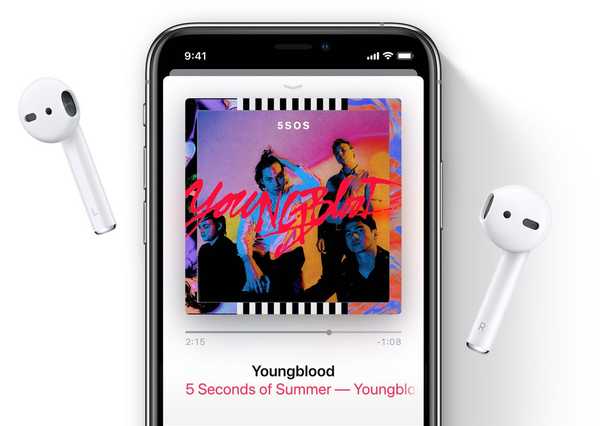
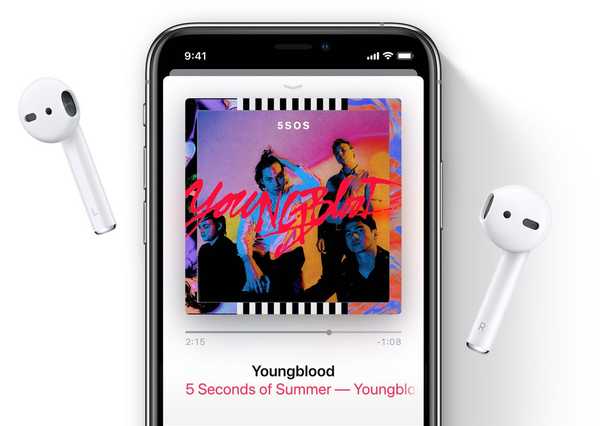
La condivisione di un AirPod con un amico è l'ideale per quei momenti in cui desideri guardare o ascoltare qualcosa insieme, ma rischiare di perdere dialoghi o effetti sonori che potrebbero essere riprodotti nell'altro AirPod a causa della separazione stereo. Per assicurarti che tu e il tuo amico ascoltiate la stessa cosa, dovete mettere gli AirPod in modalità mono e iDownloadBlog mostra come.
Le registrazioni stereo hanno tracce audio distinte per il canale sinistro e destro.
Questo si chiama separazione stereo ma ci sono momenti in cui potresti preferire passare alla modalità audio mono per il tuo auricolare. Per fortuna, il tuo iPhone, iPad, iPod touch, Mac, Apple TV o Apple Watch possono aiutarti a farlo riproducendo facoltativamente entrambi i canali audio in un orecchio.
 Gli AirPod passano automaticamente all'audio mono quando è presente uno degli auricolari.
Gli AirPod passano automaticamente all'audio mono quando è presente uno degli auricolari.Questo suggerimento è in circolazione da qualche tempo ormai - è stato pubblicato su Reddit circa un anno fa. Tuttavia, abbiamo pensato che potresti apprezzare il fatto di metterlo in luce per la comunità iDB.
Mille grazie a Dave Mark di The Loop che è riemerso su Twitter.
Iscriviti a iDownloadBlog su YouTubeModalità audio mono: casi d'uso
Anche se probabilmente non noterai differenze significative nei canali stereo che richiedono di utilizzare sempre la modalità audio stereo con i tuoi AirPods quando guardi film o ascolti musica (il dialogo è sempre nei canali sinistro e destro, dopo tutto), certo film e canzoni fanno un uso pesante della separazione stereo.
TUTORIAL: Tutto ciò che devi sapere per utilizzare i tuoi AirPods come un professionista
Questo è vero per le canzoni con molti hi-hat e, soprattutto, per i film d'azione in cui gli effetti sonori si spostano spesso tra il canale sinistro e destro. In termini di musica, non è solo la musica strumentale o new age che non suona attraverso un singolo canale.

Molti album, da gruppi rock come i Queen, a strumentisti come Michael Oldfield o Jean-Michell Jarre, al "Dark Side of the Moon" dei Pink Floyd, usano un panorama sonoro stereo coinvolgente.
TUTORIAL: Suggerimenti per ottenere il massimo dalle tue cuffie EarPod
Potresti anche perdere l'audio se sei sordo o con problemi di udito e stai utilizzando i tuoi AirPods o altre cuffie Bluetooth in un orecchio. Per goderti appieno la tua sessione di ascolto con qualcuno o se desideri semplicemente condividere gli auricolari con una persona seduta accanto a te in volo, utilizza la modalità mono poco conosciuta in iOS.
Come abilitare l'audio mono per AirPods
Qualsiasi cuffia Bluetooth accoppiata con iPhone, iPad, iPod touch, Mac, Apple TV o Apple Watch può essere messa in modalità audio mono, non solo AirPods. Per informazioni su come abilitare l'audio mono per i tuoi AirPod o altre cuffie, inclusi gli EarPod cablati di Apple che sono arrivati nella confezione con il tuo iPhone, assicurati di controllare i passaggi per la tua piattaforma preferita più in basso.
iPhone e iPad
1) Apri il impostazioni app sul tuo dispositivo iOS.
2) Clicca il Generale sezione.
3) Colpire Accessibilità.
4) Scorri verso il basso fino alla sezione intitolata Audizione e abilitare Audio mono.
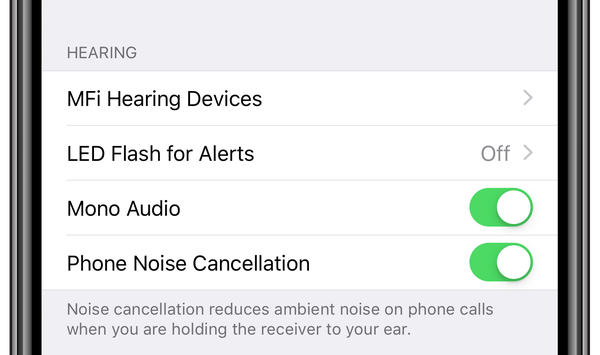 Non dimenticare di riattivare l'audio stereo quando hai finito!
Non dimenticare di riattivare l'audio stereo quando hai finito!Ora l'audio stereo del tuo dispositivo iOS viene unito a ciascun singolo AirPod. Basta regalare uno dei tuoi auricolari a un amico e sentirai entrambi la stessa cosa senza perdere nulla. Non dimenticare di disattivare la modalità mono quando hai finito di condividere i tuoi AirPods.
Mac
Ecco come riprodurre l'audio stereo in mono su macOS:
1) Scegliere Preferenze di Sistema dal Menu Apple.
2) Fai clic sull'icona etichettata Accessibilità.
3) Nella barra laterale, scegli Audio sotto il Audizione intestazione.
4) Seleziona la casella di controllo etichettata "Riproduci audio stereo come mono".
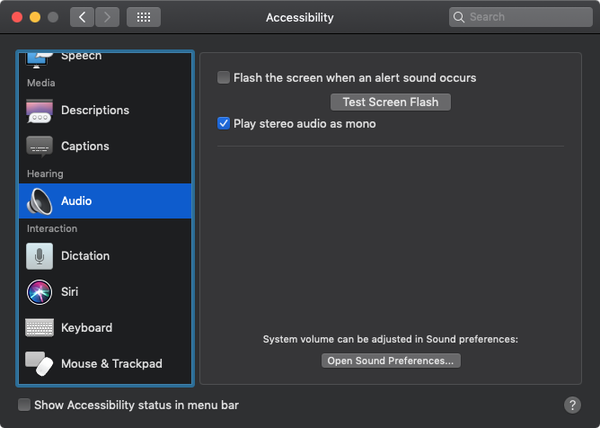 L'opzione Mac corrispondente è etichettata diversamente dall'interruttore audio mono in iOS.
L'opzione Mac corrispondente è etichettata diversamente dall'interruttore audio mono in iOS.Apple TV
Per impostare Apple TV in modo che emetta solo audio mono, procedi come segue:
1) Aperto impostazioni sulla tua Apple TV.
2) Fai clic sulla sezione etichettata Generale nella lista.
3) Scegliere Accessibilità.
4) Accendere Modalità Mono sotto il Audizione intestazione.
orologio Apple
Per alternare l'audio mono e stereo quando si usano le cuffie wireless con Apple Watch, utilizzare l'app Watch sul proprio iPhone:
1) Apri il Orologio app sul tuo iPhone associato.
2) Clicca il Il mio orologio linguetta.
3) Scegliere Generale dall'elenco.
4) Rubinetto Accessibilità.
5) Abilitare Audio mono sotto il Audizione intestazione.
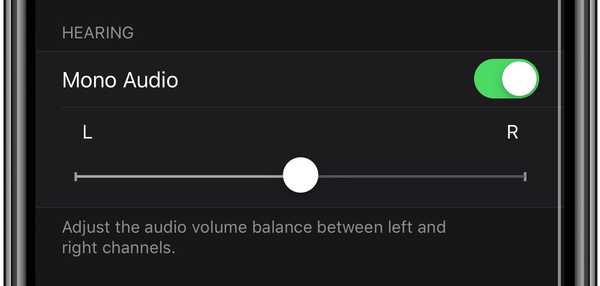 La levetta Mono Audio per il tuo Apple Watch è disponibile nell'app Watch.
La levetta Mono Audio per il tuo Apple Watch è disponibile nell'app Watch.Test della separazione stereo
Per testare la separazione stereo e la modalità mono, utilizzare il video incorporato di seguito. Metti un AirPod nell'orecchio e lascia l'altro nella custodia di ricarica, quindi riproduci il video. Sentirai entrambi i canali passare attraverso l'unico AirPod nell'orecchio. Ora metti l'altro AirPod nell'altro orecchio e l'audio tornerà allo stereo.
Infine, togli un AirPod dall'orecchio ma non riporlo nella custodia di ricarica.
Il suono dovrebbe comunque essere riprodotto in stereo e attraverso entrambi gli AirPod, fino a quando non riporrai uno degli auricolari nella custodia di ricarica degli AirPod.
Idee per miglioramenti della modalità mono
Gli AirPod rilevano quando sono nelle orecchie e si fermano quando vengono estratti. Tuttavia, se uno dei tuoi AirPods si trova nella custodia di ricarica mentre l'altro è nell'orecchio, iOS eseguirà automaticamente il downmix dell'audio in modo che entrambi i canali sinistro e destro passino attraverso l'altro auricolare.
 Black AirPods arriveranno presto!
Black AirPods arriveranno presto!Quello che mi piacerebbe vedere è la possibilità di abilitare automaticamente la modalità audio mono quando non indosso entrambi gli AirPod allo stesso tempo. Un'altra idea che vale la pena esplorare: instradare le chiamate telefoniche a un AirPod e tutti gli altri suoni all'altro auricolare o, meglio ancora, CarPlay.
Sarebbe bello se potessero percepire quanto sono distanti l'uno dall'altro. Quindi una distanza maggiore di una testa normale si accenderà automaticamente in mono
- jonas lindgren (@jonasclindgren) 20 febbraio 2019
O come ha suggerito Jonas Lindgren su Twitter, sarebbe davvero, davvero se AirPods potesse percepire quanto sono lontani gli uni dagli altri (cosa che sarebbe possibile tramite le informazioni di prossimità Bluetooth) in modo che una distanza maggiore di una testa normale si accendesse in mono automaticamente.
Avvolgendo tutto
Se lo sapessi, più potere per te. In caso contrario, ora sai perché hai ascoltato così tante canzoni dei Half Beatles al lavoro. Uso i miei AirPod molto, sia mentre guido, al lavoro, in pubblico o in palestra. In quelle situazioni, preferisco indossare un auricolare in modo da essere consapevole di ciò che mi circonda.
Grazie a questo suggerimento, ora posso ascoltare le mie tracce Queen attraverso un singolo AirPod mentre guido una macchina senza chiedermi perché la musica suona improvvisamente come se mancasse un sacco di cose.
Ho bisogno di aiuto? Chiedi a iDB!
Se ti piace questa guida, passala alla tua assistenza e lascia un commento qui sotto.
Rimasto bloccato? Non sei sicuro di come fare determinate cose sulla tua Apple? Facci sapere tramite [email protected] e un futuro tutorial potrebbe fornire una soluzione.
Invia i tuoi suggerimenti pratici tramite [email protected].











